FlyingAntero
ɑ n d r o i d
- Liittynyt
- 17.10.2016
- Viestejä
- 9 574
Tähän ketjuun tarkoitus koota kokemuksia IFTTT palvelusta. Yksinään ei millään voi keksiä kaikkea, mitä palvelu mahdollistaa. Tämän vuoksi ideoiden jakaminen on suotavaa. Millaisia reseptejä sinulla käytössä?
Mikä on IFTTT?
IFTTT (IF This Then That) palvelu mahdollistaa erilaisten toimintojen kytkemisen toisiinsa. Palvelu on keskittynyt erityisesti sosiaalisen median eri tilien yhteenlinkittämiseen mutta sillä voi tehdä myös paljon muuta. Perusperiaate toiminnassa on seuraava:

Sama vapaasti suomennettuna: "Jos tämä sitten tuo". Kyseessä on siis yksinkertainen ohjelmointiin liittyvä ehtolause. IFTTT palvelussa voidaan siis luoda erilaisia reseptejä (recipe), joilla linkitetään kaksi erillistä tapahtumaa toisiinsa. Resepti muodostuu tapahtumasarjasta, jossa jokin toiminto tapahtuu ja saa aikaan toisen toiminnnon. Ensimmäinen toiminnoista on laukaisija (trigger). Resepti käynnistyy, kun laukaisijaksi määritetty toiminto aktivoituu. Toinen toiminnoista on toimenpide (action). Toimenpide on varsinainen prosessi, joka halutaan suorittaa laukasijan antamalla käskyllä.
Tässä vielä havainnollistettuna yhden reseptin toiminta. Kyseisellä reseptillä saadaan lisättyä sähköpostin mukana tullut liitetiedosto automaattisesti dropboxiin.
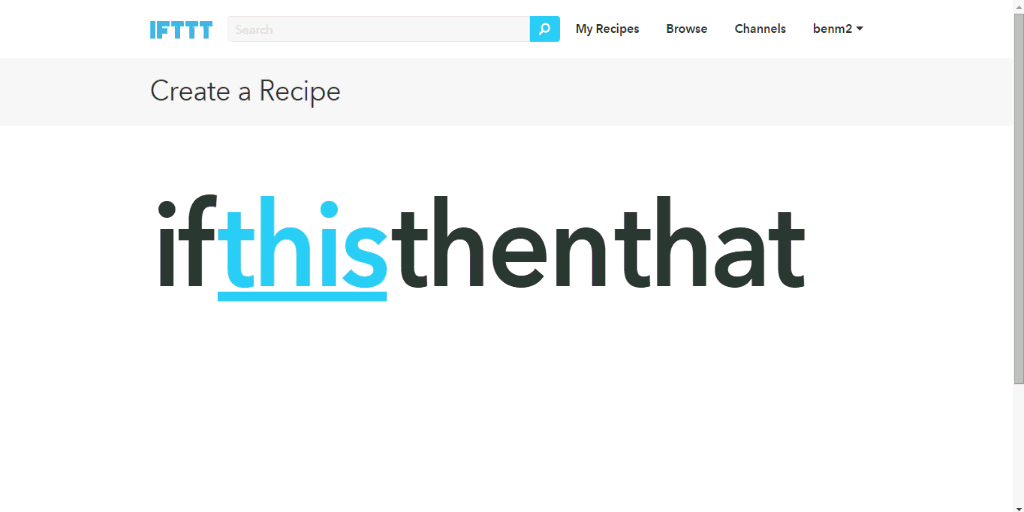 IFTTT palvelulle löytyy omat sovellukset Androidille ja iOS:lle. Sovellusten avulla voi tehdä myös do-reseptejä, joilla suoritetaan etukäteen määritetty toiminto yhdellä painalluksella. Laukaisijana toimii siis painallus.
IFTTT palvelulle löytyy omat sovellukset Androidille ja iOS:lle. Sovellusten avulla voi tehdä myös do-reseptejä, joilla suoritetaan etukäteen määritetty toiminto yhdellä painalluksella. Laukaisijana toimii siis painallus.
IFTTT ei välttämättä ole kaikkein tehokkain automaatio palvelu mutta sen käyttäminen on todella yksinkertaista. Laukaisijoita ja toimenpiteitä on määritetty valmiiksi kehittäjien toimesta tunnetuimmille palveluille. Lisäksi näitä voi tehdä myös itse, jos osaamista löytyy.
PS. En keksinyt parempaakaan aluetta tälle ketjulle
Mikä on IFTTT?
IFTTT (IF This Then That) palvelu mahdollistaa erilaisten toimintojen kytkemisen toisiinsa. Palvelu on keskittynyt erityisesti sosiaalisen median eri tilien yhteenlinkittämiseen mutta sillä voi tehdä myös paljon muuta. Perusperiaate toiminnassa on seuraava:

Sama vapaasti suomennettuna: "Jos tämä sitten tuo". Kyseessä on siis yksinkertainen ohjelmointiin liittyvä ehtolause. IFTTT palvelussa voidaan siis luoda erilaisia reseptejä (recipe), joilla linkitetään kaksi erillistä tapahtumaa toisiinsa. Resepti muodostuu tapahtumasarjasta, jossa jokin toiminto tapahtuu ja saa aikaan toisen toiminnnon. Ensimmäinen toiminnoista on laukaisija (trigger). Resepti käynnistyy, kun laukaisijaksi määritetty toiminto aktivoituu. Toinen toiminnoista on toimenpide (action). Toimenpide on varsinainen prosessi, joka halutaan suorittaa laukasijan antamalla käskyllä.
Tässä vielä havainnollistettuna yhden reseptin toiminta. Kyseisellä reseptillä saadaan lisättyä sähköpostin mukana tullut liitetiedosto automaattisesti dropboxiin.
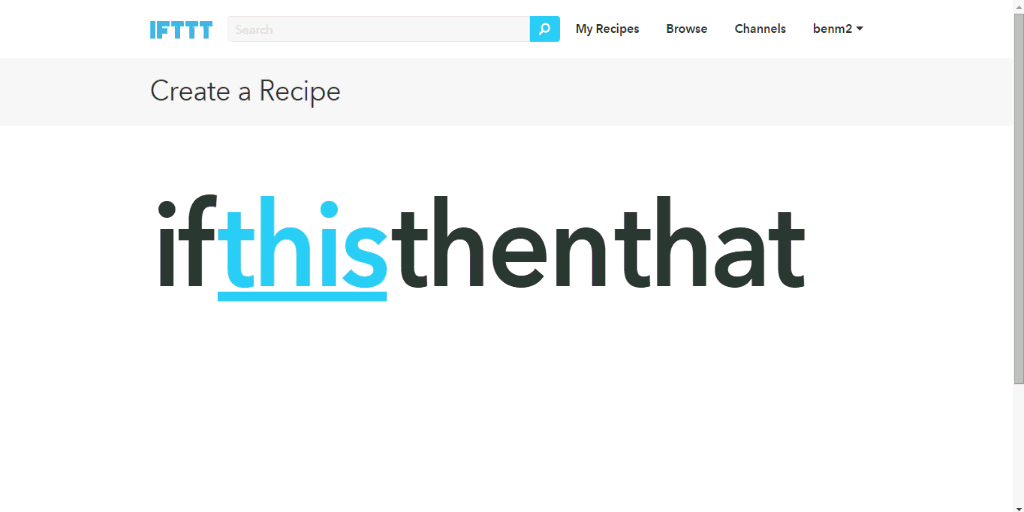
IFTTT ei välttämättä ole kaikkein tehokkain automaatio palvelu mutta sen käyttäminen on todella yksinkertaista. Laukaisijoita ja toimenpiteitä on määritetty valmiiksi kehittäjien toimesta tunnetuimmille palveluille. Lisäksi näitä voi tehdä myös itse, jos osaamista löytyy.
PS. En keksinyt parempaakaan aluetta tälle ketjulle


